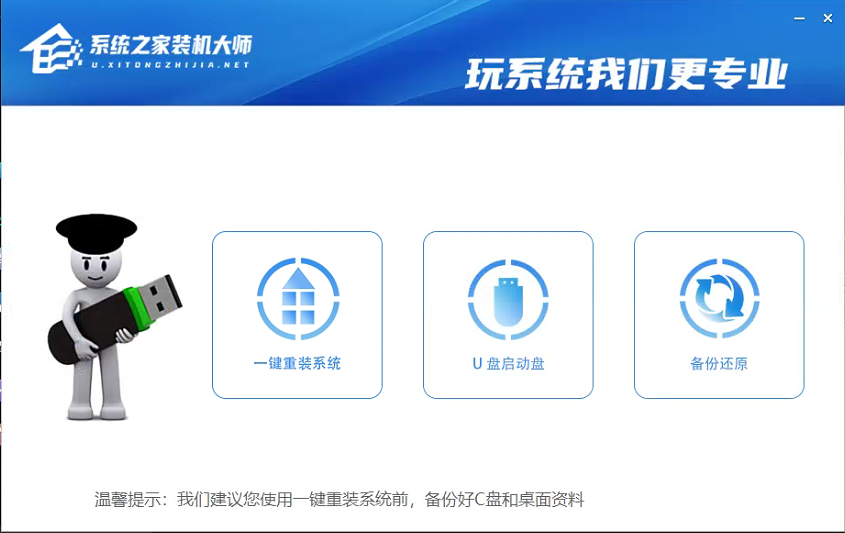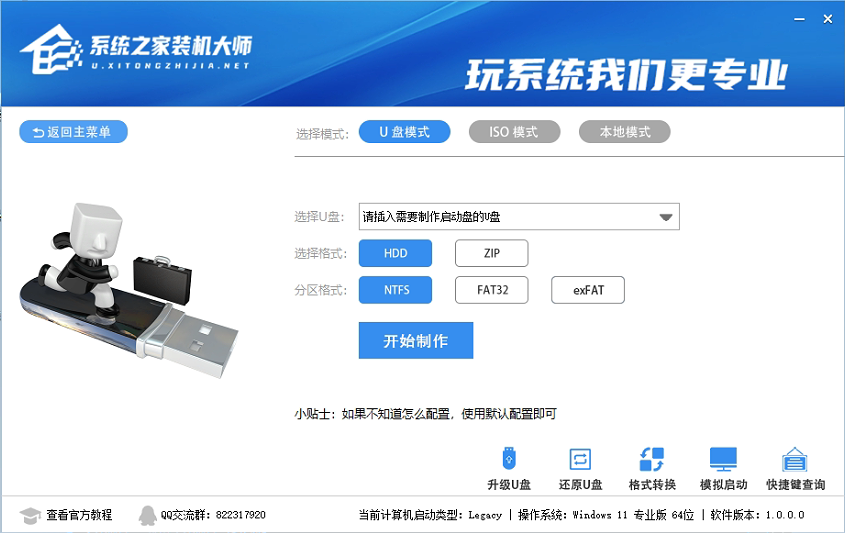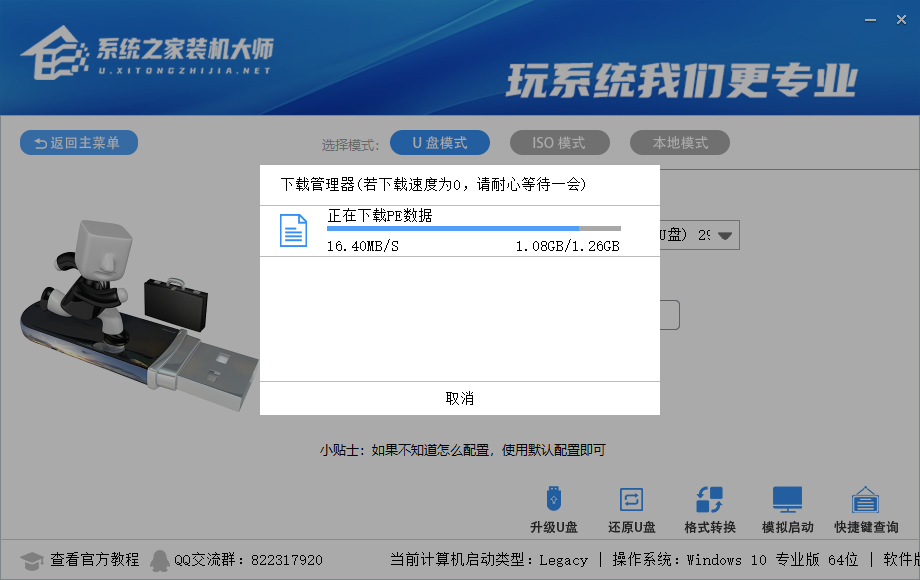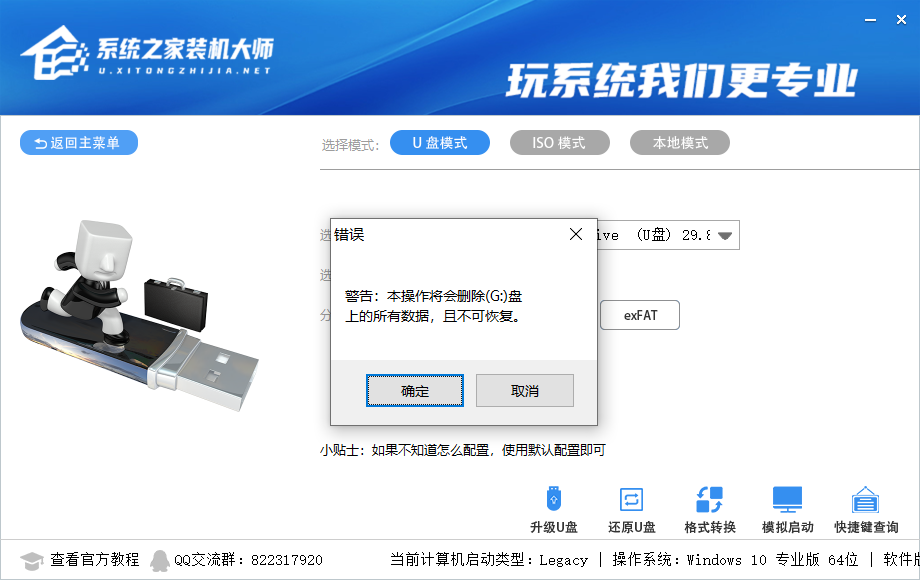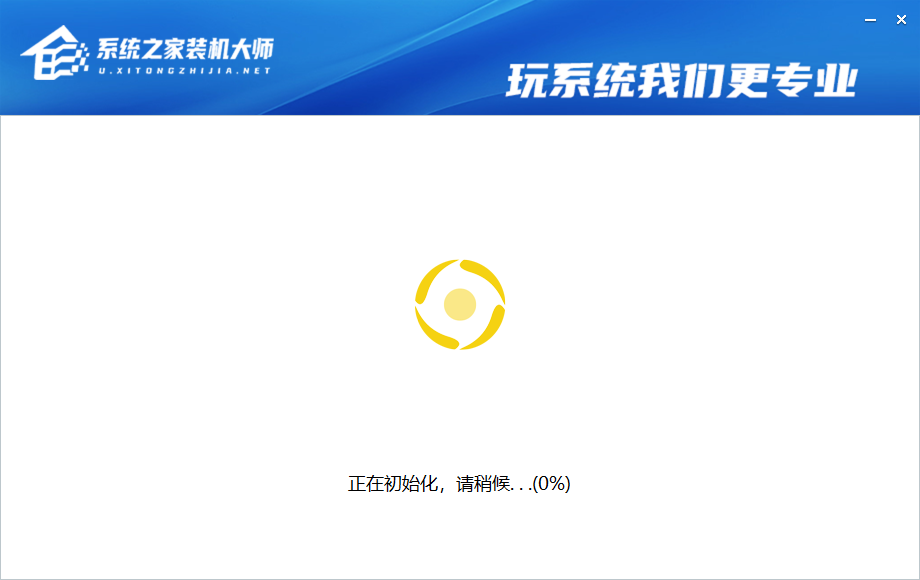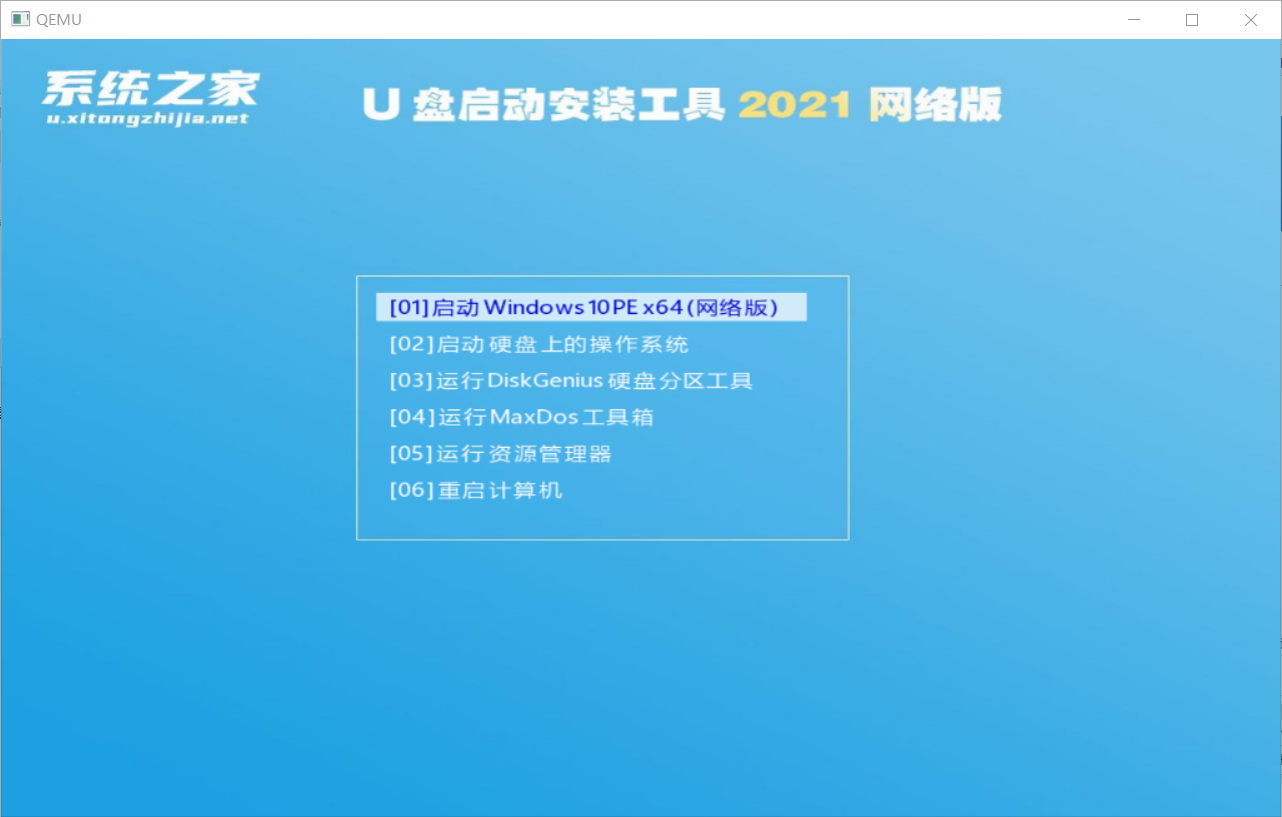U盘启动盘怎么制作?重装系统U盘启动盘制作教程
时间:2023-02-23 21:48 来源:未知 作者:辰奕 点击:载入中...次
许多用户在使用电脑的时候,都会出现一些电脑崩溃蓝屏的情况,一般这种情况下,我们就需要使用U盘来重装电脑系统了。今天在下就带着大家一起学习一下怎么制作U盘重装系统必备的U盘启动盘吧! 准备工作: 一个正常联网使用的电脑,下载【酷987下载装机大师】软件。注意:请关闭所有杀毒软件,放心使用。 一个大于8GB的U盘。 操作方法: 1、打开软件,鼠标选择【U盘启动盘】点击。
2、进入界面后,无需更改格式,默认格式即可,然后点击【开始制作】。
3、等待PE数据下载完毕。 注意:如果长时间卡在PE数据下载无进度,需要手动删除D盘中的【U装机】【Zjds】两个文件夹,然后下载最新版的酷987下载装机大师,重启运行。
4、PE数据下载完毕后,软件会进行一些提示,全部按确定即可。
5、系统U盘启动盘制作完毕后,请尝试使用右下角的模拟启动-BIOS启动,查看U盘启动盘制作成功,显示以下界面则代表制作成功,否则制作失败。
|